Cómo quitar Robin Ransomware y recuperar archivos
Consejos sencillos para eliminar Robin Ransomware y descifrar datos
El virus familiar de Voidcrypt, Robin Ransomware cifra los archivos y les cambia el nombre. Agrega la dirección de correo electrónico [email protected], posiblemente la identificación de una víctima, y la extensión “.robin” a los nombres de archivo. Por ejemplo, un archivo 1.jpg aparecería como “1.jpg. [[email protected]] [MJ-IF6492831075] .robin”, “2.jpg” a “2.jpg. [[email protected]] [MJ-IF6492831075] .robin “y así sucesivamente.
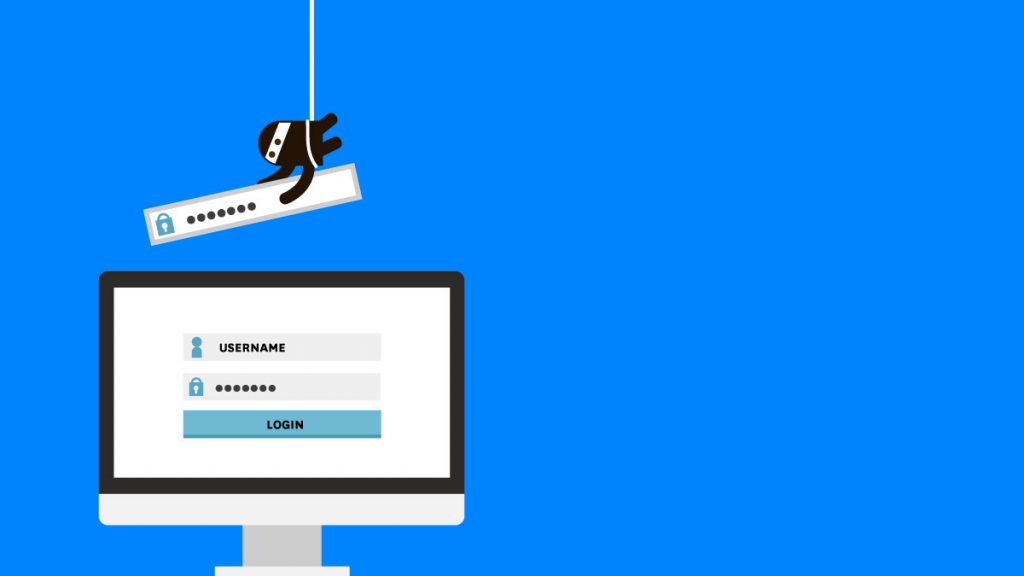
El malware también crea un archivo “Read-it.txt” (una nota de rescate). La nota de rescate contiene instrucciones sobre cómo ponerse en contacto con los atacantes para que descifren los archivos. les indica que envíen el archivo “prvkey.txt.key” almacenado en la carpeta ProgramData a la dirección de correo electrónico que pertenece a los delincuentes proporcionados en el archivo de texto. Después de comunicarse, es probable que reciban la información de pago.
El archivo de texto también menciona que las víctimas pueden enviar un archivo encriptado, antes de que se realice el pago. El descifrado gratuito de este archivo serviría como prueba de que el descifrado de archivos es posible con la herramienta de descifrado de los delincuentes. Una vez que se recibe el pago, los delincuentes afirman proporcionar la herramienta de descifrado.
Si bien no podemos negar este hecho, existe tal herramienta de descifrado sin la cual los archivos no se pueden descifrar. Esto también es cierto que los delincuentes son las únicas personas que tienen la herramienta de descifrado adecuada. Sin embargo, no se recomienda pagar / contactar a estas personas, ya que nunca proporcionarán la herramienta de descifrado, incluso si cumple con todas sus demandas.
Solo son para estafarte. Simplemente desaparecen, dejándolo sin sus archivos una vez que se recibe el pago. Por lo tanto, sufrirá pérdidas económicas y los archivos permanecerán cifrados. Por lo tanto, se recomienda pensar en algunas alternativas, como las copias de seguridad de la recuperación de archivos. Las copias de seguridad son cruciales en tal caso. Si tiene uno, no tendrá nada que mirar hacia atrás, simplemente elimine Robin Ransomware y use las copias de seguridad para restaurar los archivos.
El problema es que no todos los usuarios tienen tales archivos de respaldo y el problema principal surge allí, ya que están a punto de perder el acceso a sus archivos y documentos importantes. Queremos decirles a estas personas que no pierdan la esperanza, ya que todavía tienen la esperanza de recuperar los datos. Una vez deberían comprobar si existen instantáneas. Estas son copias de seguridad creadas automáticamente que algunos ransomware las dejan completamente intactas.
Además, existen muchas herramientas de recuperación de datos de terceros en Internet que afirman proporcionar recuperación para todos los archivos dañados, alterados, corruptos, perdidos e infectados por virus. Incluso si estas alternativas no funcionan en su caso, debe guardar una copia de todos los archivos cifrados y guardarlo en alguna unidad remota y luego eliminar Robin Ransomware. Puede usar esta unidad para restaurar los archivos si tenemos la herramienta de descifrado oficial.
¿Cómo entró Robin Ransomware en mi sistema?
Los usuarios infectan sus sistemas con ransomware a través de correos electrónicos, herramientas de descifrado de software, archivos descargados de fuentes no confiables, troyanos y actualizadores de software falsos. Los correos electrónicos que se utilizan para enviar malware contienen enlaces o archivos adjuntos maliciosos. Los destinatarios infectan los sistemas mediante la ejecución de archivos maliciosos descargados desde o mediante esos correos electrónicos.
Las herramientas de craqueo para software craqueado se utilizan para distribuir ransomware a los usuarios objetivo que buscan evitar pagar por software con licencia para su activación. Es común que estas herramientas contengan malware oculto. El malware también se puede distribuir a través de fuentes cuestionables cuando los usuarios los ejecutan / abren. En la mayoría de los casos, esos archivos se distribuyen a través de descargadores de terceros, redes p2 y sitios de alojamiento de archivos gratuitos.
Texto presentado en el archivo de texto de Robin Ransomware (“Read-it.txt”):
Todos sus archivos se han cifrado
Tienes que pagar para recuperar tus archivos
1-Vaya a C: \ ProgramData \ o en sus otras unidades y envíenos el archivo prvkey.txt.key
2-Puede enviar un archivo de menos de 1 MB para la prueba de descifrado para confiar en nosotros, pero el archivo de prueba no debe contener datos valiosos
3-El pago debe ser con Bitcoin
4-Cambiar Windows sin guardar el archivo prvkey.txt.key causará pérdida de datos permanente
Nuestro correo electrónico: [email protected]
en caso de no respuesta: [email protected]
¿Cómo prevenir la infección por ransomware?
Deje sin abrir los archivos adjuntos o archivos en correos electrónicos irrelevantes recibidos de direcciones desconocidas. Descargue software de páginas oficiales u otras páginas legítimas. Actualice, active el software instalado utilizando herramientas / funciones de desarrolladores oficiales. Nunca use herramientas de terceros. Escanee el sistema en busca de amenazas con regularidad. Haga esto usando la herramienta con la última base de datos de detección de virus.
Oferta especial
Robin Ransomware puede ser una infección informática espeluznante que puede recuperar su presencia una y otra vez, ya que mantiene sus archivos ocultos en las computadoras. Para lograr una eliminación sin problemas de este malware, le sugerimos que pruebe con un potente escáner antimalware Spyhunter para verificar si el programa puede ayudarlo a deshacerse de este virus.
Asegúrese de leer el EULA, los Criterios de evaluación de amenazas y la Política de privacidad de SpyHunter. El escáner gratuito Spyhunter descarga solo escaneos y detecta las amenazas actuales de las computadoras y también puede eliminarlas una vez, sin embargo, requiere que lo haga durante las próximas 48 horas. Si tiene la intención de eliminar los therats detectados al instante, tendrá que comprar su versión de licencia que activará el software por completo.
Oferta de recuperación de datos
Le sugerimos que elija sus archivos de copia de seguridad creados recientemente para restaurar sus archivos cifrados, sin embargo, en caso de que no tenga dichas copias de seguridad, puede probar una herramienta de recuperación de datos para verificar si puede restaurar sus datos perdidos.
Detalles de antimalware y guía del usuario
Haga clic aquí para Windows
Haga clic aquí para Mac
Paso 1: Eliminar Robin Ransomware a través del “Modo seguro con funciones de red”
Paso 2: Quitar Robin Ransomware usando “Restaurar sistema”
Paso 1: Eliminar Robin Ransomware a través del “Modo seguro con funciones de red”
Para usuarios de Windows XP y Windows 7: Inicie la PC en “Modo seguro”. Haga clic en la opción “Inicio” y presione continuamente F8 durante el proceso de inicio hasta que aparezca el menú “Opción avanzada de Windows” en la pantalla. Elija “Modo seguro con funciones de red” de la lista.

Ahora, aparece un Windows Homescren en el escritorio y la estación de trabajo ahora está trabajando en “Modo seguro con funciones de red”.
Para usuarios de Windows 8: Vaya a la “Pantalla de inicio”. En los resultados de búsqueda, seleccione la configuración, escriba “Avanzado”. En la opción “Configuración general de PC”, elija la opción “Inicio avanzado”. Nuevamente, haga clic en la opción “Reiniciar ahora”. La estación de trabajo arranca en el “Menú de opciones de inicio avanzado”. Presione el botón “Solucionar problemas” y luego el botón “Opciones avanzadas”. En la “Pantalla de opciones avanzadas”, presione “Configuración de inicio”. Nuevamente, haga clic en el botón “Reiniciar”. La estación de trabajo ahora se reiniciará en la pantalla “Configuración de inicio”. Lo siguiente es presionar F5 para arrancar en modo seguro en redes

Para usuarios de Windows 10: presione en el logotipo de Windows y en el icono “Encendido”. En el menú recién abierto, elija “Reiniciar” mientras mantiene presionado el botón “Shift” en el teclado. En la nueva ventana abierta “Elija una opción”, haga clic en “Solucionar problemas” y luego en “Opciones avanzadas”. Seleccione “Configuración de inicio” y presione “Reiniciar”. En la siguiente ventana, haga clic en el botón “F5” en el teclado.

Paso 2: Quitar Robin Ransomware usando “Restaurar sistema”
Inicie sesión en la cuenta infectada con Robin Ransomware. Abra el navegador y descargue una herramienta antimalware legítima. Haga un escaneo completo del sistema. Elimine todas las entradas maliciosas detectadas.
Oferta especial
Robin Ransomware puede ser una infección informática espeluznante que puede recuperar su presencia una y otra vez, ya que mantiene sus archivos ocultos en las computadoras. Para lograr una eliminación sin problemas de este malware, le sugerimos que pruebe con un potente escáner antimalware Spyhunter para verificar si el programa puede ayudarlo a deshacerse de este virus.
Asegúrese de leer el EULA, los Criterios de evaluación de amenazas y la Política de privacidad de SpyHunter. El escáner gratuito Spyhunter descarga solo escaneos y detecta las amenazas actuales de las computadoras y también puede eliminarlas una vez, sin embargo, requiere que lo haga durante las próximas 48 horas. Si tiene la intención de eliminar los therats detectados al instante, tendrá que comprar su versión de licencia que activará el software por completo.
Oferta de recuperación de datos
Le sugerimos que elija sus archivos de copia de seguridad creados recientemente para restaurar sus archivos cifrados, sin embargo, en caso de que no tenga dichas copias de seguridad, puede probar una herramienta de recuperación de datos para verificar si puede restaurar sus datos perdidos.
En caso de que no pueda iniciar la PC en “Modo seguro con funciones de red”, intente usar “Restaurar sistema”
- Durante el “Inicio”, presione continuamente la tecla F8 hasta que aparezca el menú “Opciones avanzadas”. De la lista, elija “Modo seguro con símbolo del sistema” y luego presione “Entrar”

- En el nuevo símbolo del sistema abierto, ingrese “cd restore” y luego presione “Enter”.

- Escriba: rstrui.exe y presione “ENTER”

- Haga clic en “Siguiente” en las nuevas ventanas

- Elija cualquiera de los “Puntos de restauración” y haga clic en “Siguiente”. (Este paso restaurará la estación de trabajo a su fecha y hora anterior a la infiltración Robin Ransomware en la PC.

- En las ventanas recién abiertas, presione “Sí”.

Una vez que su PC se restaure a su fecha y hora anteriores, descargue la herramienta antimalware recomendada y realice un escaneo profundo para eliminar los archivos Robin Ransomware si se quedan en la estación de trabajo.
Para restaurar cada archivo (separado) con este ransomware, utilice la función “Versión anterior de Windows”. Este método es efectivo cuando la “Función de restauración del sistema” está habilitada en la estación de trabajo.
Nota importante: Algunas variantes de Robin Ransomware eliminan también las “Copias de volumen de sombra”, por lo tanto, esta característica puede no funcionar todo el tiempo y es aplicable solo para computadoras selectivas.
Cómo restaurar un archivo cifrado individual:
Para restaurar un solo archivo, haga clic derecho sobre él y vaya a “Propiedades”. Seleccione la pestaña “Versión anterior”. Seleccione un “Punto de restauración” y haga clic en la opción “Restaurar”.

Para acceder a los archivos cifrados por Robin Ransomware, también puede intentar usar “Shadow Explorer“. (http://www.shadowexplorer.com/downloads.html). Para obtener más información sobre esta aplicación, presione aquí. (http://www.shadowexplorer.com/documentation/manual.html)

Importante: Data Encryption Ransomware es muy peligroso y siempre es mejor que tome precauciones para evitar su ataque en su estación de trabajo. Se recomienda utilizar una poderosa herramienta antimalware para obtener protección en tiempo real. Con esta ayuda de “SpyHunter”, los “objetos de política de grupo” se implantan en los registros para bloquear infecciones dañinas como Robin Ransomware.
Además, en Windows 10, obtienes una característica muy única llamada “Fall Creators Update” que ofrece la función “Acceso controlado a la carpeta” para bloquear cualquier tipo de encriptación de los archivos. Con la ayuda de esta función, todos los archivos almacenados en ubicaciones como “Documentos”, “Imágenes”, “Música”, “Videos”, “Favoritos” y “Escritorio” están a salvo de forma predeterminada.

Es muy importante que instale esta “Actualización de Windows 10 Fall Creators” en su PC para proteger sus archivos y datos importantes del cifrado de ransomware. Aquí se trata más información sobre cómo obtener esta actualización y agregar un formulario adicional de protección contra ataques de rnasomware. (https://blogs.windows.com/windowsexperience/2017/10/17/get-windows-10-fall-creators-update/)
¿Cómo recuperar los archivos cifrados por Robin Ransomware?
Hasta ahora, habría entendido lo que sucedió con sus archivos personales que se cifraron y cómo puede eliminar los scripts y las cargas asociadas con Robin Ransomware para proteger sus archivos personales que no se han dañado o cifrado hasta ahora. Para recuperar los archivos bloqueados, la información de profundidad relacionada con “Restauración del sistema” y “Copias de volumen ocultas” ya se ha discutido anteriormente. Sin embargo, en caso de que aún no pueda acceder a los archivos cifrados, puede intentar usar una herramienta de recuperación de datos.
Uso de la herramienta de recuperación de datos
Este paso es para todas aquellas víctimas que ya han intentado todo el proceso mencionado anteriormente pero no encontraron ninguna solución. También es importante que pueda acceder a la PC y pueda instalar cualquier software. La herramienta de recuperación de datos funciona sobre la base del algoritmo de exploración y recuperación del sistema. Busca en las particiones del sistema para localizar los archivos originales que fueron eliminados, corrompidos o dañados por el malware. Recuerde que no debe volver a instalar el sistema operativo Windows; de lo contrario, las copias “anteriores” se eliminarán permanentemente. Primero debe limpiar la estación de trabajo y eliminar la infección Robin Ransomware. Deje los archivos bloqueados como están y siga los pasos mencionados a continuación.
Paso 1: descargue el software en la estación de trabajo haciendo clic en el botón “Descargar” a continuación.
Paso 2: Ejecute el instalador haciendo clic en los archivos descargados.

Paso 3: aparece una página de acuerdo de licencia en la pantalla. Haga clic en “Aceptar” para aceptar sus términos y uso. Siga las instrucciones en pantalla como se mencionó y haga clic en el botón “Finalizar”.

Paso 4: Una vez que se completa la instalación, el programa se ejecuta automáticamente. En la interfaz recién abierta, seleccione los tipos de archivo que desea recuperar y haga clic en “Siguiente”.

Paso 5: Puede seleccionar las “Unidades” en las que desea que se ejecute el software y ejecutar el proceso de recuperación. Lo siguiente es hacer clic en el botón “Escanear”.

Paso 6: según el disco que seleccione para escanear, comienza el proceso de restauración. Todo el proceso puede llevar tiempo dependiendo del volumen de la unidad seleccionada y el número de archivos. Una vez que se completa el proceso, aparece un explorador de datos en la pantalla con una vista previa de los datos que se van a recuperar. Seleccione los archivos que desea restaurar.

Paso 7: Lo siguiente es ubicar la ubicación donde desea guardar los archivos recuperados.

Oferta especial
Robin Ransomware puede ser una infección informática espeluznante que puede recuperar su presencia una y otra vez, ya que mantiene sus archivos ocultos en las computadoras. Para lograr una eliminación sin problemas de este malware, le sugerimos que pruebe con un potente escáner antimalware Spyhunter para verificar si el programa puede ayudarlo a deshacerse de este virus.
Asegúrese de leer el EULA, los Criterios de evaluación de amenazas y la Política de privacidad de SpyHunter. El escáner gratuito Spyhunter descarga solo escaneos y detecta las amenazas actuales de las computadoras y también puede eliminarlas una vez, sin embargo, requiere que lo haga durante las próximas 48 horas. Si tiene la intención de eliminar los therats detectados al instante, tendrá que comprar su versión de licencia que activará el software por completo.
Oferta de recuperación de datos
Le sugerimos que elija sus archivos de copia de seguridad creados recientemente para restaurar sus archivos cifrados, sin embargo, en caso de que no tenga dichas copias de seguridad, puede probar una herramienta de recuperación de datos para verificar si puede restaurar sus datos perdidos.





